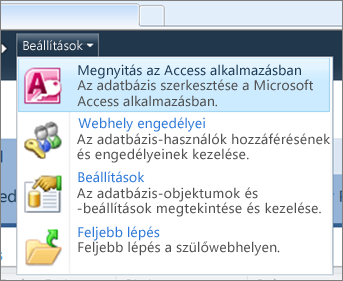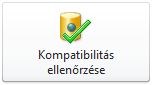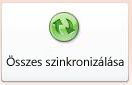|
Fontos A SharePoint következő kiadásából eltávolítjuk az Access Services 2010 és az Access Services 2013 összetevőt. Azt javasoljuk, hogy ne hozzon létre új webalkalmazásokat, és telepítse át a meglévő alkalmazásait másik platformra, például a Microsoft Power Apps platformra. Az Access-adatokat megoszthatja a Dataverse platformmal, amely egy felhőalapú adatbázis, amelyen Power Platform alkalmazásokat, munkafolyamatok automatizálását, virtuális ügynököket és egyebeket készíthet webes, telefonos vagy táblagépes használatra. További információ: Első lépések: Access-adatok áttelepítése a Dataverse-be. |
Az Access Services – a SharePoint Server összetevője – használatával webes adatbázisokat hozhat létre. Ez segít a következő műveletek végrehajtásában:
-
Az adatokhoz való hozzáférés biztonságossá tétele és kezelése
-
Adatmegosztás a szervezeten belül vagy az interneten keresztül
Megjegyzés: Ez a cikk az Access 2010-ben bevezetett webes adatbázisokat ismerteti. Nem ismerteti azokat az Access-webalkalmazásokat, amelyek SQL Server használnak adatok tárolására, és számos egyéb fejlesztést kínálnak a webes adatbázisokhoz képest. További információ: Access-alkalmazás létrehozása.
Megjegyzés: A webes adatbázisok használatához felhasználói fiók szükséges. Név nélküli hozzáférést a rendszer nem támogat.
-
Az Access használatát nem igénylő adatbázis-alkalmazások létrehozása
Ez a cikk áttekintést nyújt az Access-webadatbázisok tervezéséről. A helyi használatú adatbázisok tervezéséről az Új asztali adatbázis létrehozása és Az adatbázisok tervezésének alapjai című témakörben olvashat bővebben.
Fontos: Bár megnyithat egy webes adatbázist, közzéteheti, szerkesztheti és szinkronizálhatja a módosításokat, az Access ezen verziójával nem hozhat létre új webes adatbázisokat.
Ebben a cikkben / Mit szeretne tenni? /Akarok
Áttekintés
Az Access Services (a SharePoint opcionális összetevője) platformot biztosít a weben használható adatbázisok létrehozásához. Webes adatbázist az Access és a SharePoint használatával tervezhet meg és tehet közzé, a SharePoint-fiókkal rendelkező felhasználók pedig webböngészőben használják a webes adatbázist.
Működése
Webes adatbázis közzétételekor az Access Services létrehoz egy, az adatbázist tartalmazó SharePoint-webhelyet. A webhelyen található összes adatbázis-objektum és adat SharePoint-listákba kerül. A közzététel után a SharePoint-webhely látogatói a számukra megadott engedélyektől függően használhatják az adatbázist.
-
Teljes hozzáférés: Lehetővé teszi az adatok és az adatbázisterv módosítását.
-
Közreműködés: Lehetővé teszi az adatok módosítását, de az adatbázistervét nem.
-
Olvasás: Az adatok csak olvashatók, egyik elem sem módosítható.
Megnyithatja a webes adatbázist az Accessben, módosíthatja a tervet, majd szinkronizálhatja a módosításokat – hatékonyan mentheti őket a SharePoint-webhelyre. A webes adatbázist saját számítógépére is mentheti, és az így mentett verziót az adatok és az adatbázisterv esetleges módosítása után újra szinkronizálhatja az online adatokkal.
Megjegyzés: Webes adatbázis készítéséhez Teljes hozzáférés engedéllyel kell rendelkeznie azon a SharePoint-webhelyen, ahol az adatbázist közzé szeretne tenni.
Böngészőben futó űrlapok és jelentések
Az űrlapok, jelentések és a legtöbb makró a böngészőben fut. Ez lehetővé teszi, hogy az Access frissítse az adatokat a képernyőn a teljes lap ismételt beolvasása nélkül.
Űrlap létrehozásával segítheti az alkalmazásban való navigálást. Egy új navigációs vezérlő egyszerűbbé teszi az erre a célra szolgáló, szabványos webes stílusú navigációs gombok hozzáadását.
Megjegyzés: A navigációs ablak (az Access alkalmazásban az objektumok adatbázisban való böngészésére használható funkció) nem érhető el a webböngészőkben.
SharePoint-listákban tárolt adatok
Az összes tábla SharePoint-lista lesz, és a rekordokból lesznek a listaelemek. Ezáltal SharePoint-engedélyekkel szabályozhatja a webes adatbázisokhoz való hozzáférést, és a SharePoint további előnyeit is kihasználhatja.
Biztonsági megjegyzés: A hivatkozott táblák kapcsolati karakterláncai, köztük a felhasználói név és a jelszó nincsenek titkosítva, ha ezek mentése megtörtént (és a hivatkozás célja támogatja a felhasználói fiókokat). Azoknál az adatbázisoknál, amelyekhez SharePoint-listára mutató hivatkozás tartozik, és ez a hivatkozás tartalmazza a felhasználónevet és jelszót is, a mentett hitelesítő adatok birtokában egy ártó szándékú felhasználó meg tudná változtatni a hivatkozás célját jelentő listát. Még ha nem is menti a hitelesítő adatokat a kapcsolati sztringgel, egy rosszindulatú felhasználó módosíthatja a SharePoint-webhely engedélyeit egy olyan közreműködő segítségével, aki már rendelkezik a megfelelő engedélyekkel. Körültekintően járjon el, ha olyan adatbázispéldányokat oszt meg, amelyek közzétett adatbázisok listáira mutató hivatkozásokat tartalmaznak.
Kiszolgálón futó lekérdezések és adatmakrók
A webobjektumok összes SQL-feldolgozása a kiszolgálón történik. Mivel így csak az eredményhalmazokat kell mozgatni, ezért ez növeli a hálózati teljesítményt.
Megjegyzés: Ha a webes adatbázis "ügyfél" objektumokkal – lekérdezésekkel, űrlapokkal, jelentésekkel stb. – rendelkezik, amelyek nem használhatók böngészőben, akkor az ilyen objektumok által használt SQL-t az Asztali Access dolgozza fel.
Intranet vagy internet
Adatait közzéteheti saját SharePoint-kiszolgálóján vagy az interneten is. A Microsoft internetkapcsolattal rendelkező, üzemeltetett SharePoint-megoldást kínál, és harmadik felek is kínálnak üzemeltetési szolgáltatásokat.
Webes adatbázis szerkesztése
Ez a szakasz a webes adatbázisokban elvégezhető alapvető tervezési feladatok lépéseit ismerteti.
A szakasz tartalma
Előzetes tennivalók
A webes adatbázis tervezése előtt el kell végeznie néhány feladatot. Ismernie kell ezenkívül (főleg ha tapasztalt Access-fejlesztő) a webes és helyi használatú adatbázisok tervezése közötti különbségeket is.
-
Az adatbázis rendeltetésének meghatározása: Készítsen világos tervet, hogy a terv részletezése során jó döntéseket hozhasson.
-
A szükséges információk megkeresése és rendszerezése: Webes adatbázisban nem használhatók csatolt táblák. Bármely használni kívánt adatot, amely nem az adatbázisból származik, a közzététel előtt importálni kell. Ha a tervezés megkezdése előtt igazítja adatait, elkerülheti, hogy a váratlan adat-előfordulások miatt a tervet javítani kelljen.
-
A közzétételhez használandó SharePoint-webhely azonosítása: A SharePoint nélkül egyáltalán nem tud közzétenni. Ha tervezés közben egy böngészőben szeretné tesztelni a tervet (nem rossz ötlet), először közzé kell tennie.
-
A biztonság megtervezése: Kihasználhatja a SharePoint biztonságát a webes adatbázishoz való hozzáférés szabályozására. Tervezze meg időben a biztonságot, hogy beépíthesse a tervébe.
Helyi használatú és webes adatbázisok tervezése közötti különbségek
Az asztali adatbázisokban használható egyes adatbázis-funkciók nem érhetők el a webes adatbázisokban. Vannak azonban olyan új szolgáltatások, amelyek az e szolgáltatások által támogatott esetek nagy részét támogatják.
Az alábbi táblázat tartalmazza a kizárólagosan asztali szolgáltatásokat, valamint az ugyanolyan eseteket támogató új szolgáltatásokat.
|
Eset |
Csak asztali szolgáltatás |
Webadatbázis-szolgáltatás |
|---|---|---|
|
Adatbázis-objektumok tervezése |
Tervező nézet |
Továbbfejlesztett Adatlap nézet; Elrendezés nézet |
|
Összesített adatok, például összegek, átlagok és csoportok ellenőrzése |
Csoportosító függvények |
Adatmakrók; csoportosító függvények jelentésekben |
|
Események programozása |
VBA |
Makrók és adatmakrók; új makrótervezési gyakorlat az IntelliSense használatával |
|
Adatbázis-objektum megkeresése |
Navigációs ablak; kapcsolótáblák |
Navigációs vezérlőelem vagy más űrlapelem |
Megjegyzés: Létrehozhat ügyfélobjektumokat egy webes adatbázisban, böngészőben azonban nem. Ezek azonban a webes adatbázis részei, és az asztali Accessben is használhatók. A felhasználók megnyithatják a webes adatbázist az Accessben, majd használhatják az ügyfélobjektumokat. Ez az adatbázis megosztásának hatékony módja, és egyúttal új lehetőségeket nyit meg a weben keresztül történő közös munka számára. A SharePoint kezeli a párhuzamossági problémákat is.
Csak asztali funkciók webes adatbázis-megfelelő nélkül
Az alábbi lista nem kizárólagos.
-
Egyesítő lekérdezések
-
Kereszttáblás lekérdezések
-
Űrlapok egymást átfedő vezérlőelemei
-
Táblakapcsolatok
-
Feltételes formázás
-
Különböző makróműveletek és kifejezések
Webes adatbázis megnyitása az Accessben
A webes adatbázisok kétféleképpen nyithatók meg: egy böngészőből vagy az Accessből.
Megnyitás böngészőből Tallózással keresse meg a webes adatbázis-webhelyet, és a fő navigációs űrlap bal felső sarkában (közvetlenül a böngésző eszköztárterülete alatt) kattintson a Beállítások, majd a Megnyitás az Accessben elemre.
Megnyitás az Accessből Nyissa meg a fájlt úgy, mintha bármelyik adatbázisfájlt megnyitná – nyomja le a Ctrl + O billentyűkombinációt, és használja a Megnyitás párbeszédpanelt.
Webes tábla létrehozása
Ha a webes adatbázis meg van nyitva az Accessben, kattintson a menüszalag Létrehozás gombjára, majd a Táblák csoportban kattintson a Táblázat elemre.
Amikor először hoz létre egy táblát, annak egy mezője van: egy Számlálóazonosító mező. Új mezőket adhat hozzá a tábla tárgya által igényelt információk tárolásához. Előfordulhat például, hogy olyan mezőt szeretne hozzáadni, amely azt a dátumot tárolja, amikor elkezd nyomon követni valamit.
Mező felvétele
Számos előre elkészített mező közül választhat a táblához való hozzáadáshoz. Két ugyanilyen egyszerű módszer létezik:
-
A menüszalagon kattintson a Mezők elemre, majd a Hozzáadás & Törlés csoportban kattintson a kívánt mezőtípusra;
-
Vagy a tábla adatlapján kattintson a Hozzáadás gombra, majd válasszon egy mezőtípust.
Mezőtulajdonságok módosítása
A formázás és a tulajdonságok határozzák meg egy mező viselkedését, például azt, hogy milyen típusú adatokat tud tárolni. A beállítások módosításával adható meg a kívánt viselkedés.
-
Jelölje ki a formázással és tulajdonságokkal rendelkező, módosítani kívánt mezőt.
-
Kattintson a menüszalagon a Mezők fülre.
-
A beállítások módosításához a Formázás és a Tulajdonságok csoport parancsai használhatók.
Számított mező felvétele
Felvehet olyan mezőt, amely ugyanazon tábla más adataiból számított értéket jelenít meg. Az egyéb táblákból származó adatok nem használhatók a számított adatok forrásaként. A számított mezők néhány kifejezést nem támogatnak.
-
Miközben a tábla meg van nyitva, kattintson a Hozzáadás gombra.
-
Mutasson a Számított mező pontra, és válassza ki a mezőhöz használni kívánt adattípust.
Ekkor megnyílik a Kifejezésszerkesztő.
-
A Kifejezésszerkesztő használatával hozhatja létre a mező számítását. Ne feledje, hogy a számítás adatforrásaként csak ugyanazon tábla más mezőit használhatja. Ha segítségre van szüksége a Kifejezésszerkesztő használatához, olvassa el a Kifejezés létrehozása című cikket.
Adatérvényesítési szabályok beállítása
A legtöbb mező bevitelének érvényesítésére használhatók a kifejezések. Velük érvényesíthető a táblákba történő bevitel is, ami főleg az érvényesítést nem támogató mezőkbe történő bevitelnél hasznos, illetve ha a tábla többi mezőjének értékén alapuló mezőbevitelt szeretne érvényesíteni. Az érvényesítésekről részletesebb magyarázat az Adatbevitel korlátozása érvényesítési szabályokkal című cikkben olvasható.
Megadhatja az érvényesítési üzenetként ismert üzenetet is, amely akkor jelenik meg, ha az érvényesítési szabály megakadályozza a bevitelt.
Mezőérvényesítési szabály és üzenet beállítása
-
Jelölje ki a mezőt, amelyhez érvényesítési szabályt szeretne hozzáadni.
-
Kattintson a menüszalagon a Mezők fülre.
-
A Mező érvényesítése csoportban kattintson az Érvényesítés menügombra, és válassza a Mezőérvényesítési szabály parancsot.
Ekkor megnyílik a Kifejezésszerkesztő.
-
Az érvényesítési szabály a Kifejezésszerkesztő használatával hozható létre. Ha segítségre van szüksége a Kifejezésszerkesztő használatához, olvassa el a Kifejezés létrehozása című cikket.
-
A Mező érvényesítése csoportban kattintson az Érvényesítés menügombra, majd válassza a Mezőérvényesítési üzenet parancsot.
-
Írja be az üzenetet, amelyet akkor szeretne megjeleníteni, ha a beviteli adatok nem érvényesek, majd kattintson az OK gombra.
Rekordérvényesítési szabály és üzenet beállítása
Rekordérvényesítési szabály használatával megakadályozhatja az ismétlődő rekordokat, vagy megkövetelheti, hogy a rekord bizonyos ténykombinációi igazak legyenek, például a [Kezdő dátum] nagyobb, mint 2013. január 1., és kisebb, mint [Záró dátum]
-
Nyissa meg a táblát, amelyhez érvényesítési szabályt szeretne hozzáadni.
-
Kattintson a menüszalagon a Mezők fülre.
-
A Mező érvényesítése csoportban kattintson az Érvényesítés menügombra, majd válassza a Rekordérvényesítési szabály parancsot.
Ekkor megnyílik a Kifejezésszerkesztő.
-
Az érvényesítési szabály a Kifejezésszerkesztő használatával hozható létre. Ha segítségre van szüksége a Kifejezésszerkesztő használatához, olvassa el a Kifejezés létrehozása című cikket.
-
A Mező érvényesítése csoportban kattintson az Érvényesítés menügombra, majd válassza a Rekordérvényesítési üzenet parancsot.
-
Írja be az üzenetet, amelyet akkor szeretne megjeleníteni, ha a beviteli adatok nem érvényesek, majd kattintson az OK gombra.
Kapcsolat létrehozása két webes tábla között
A táblakapcsolatok azt jelzik, hogy két tábla közös adatokkal rendelkezik – az egyik a másikból származó adatokat használja, és talán fordítva is. Tegyük fel például, hogy minden tevékenységnek van egy felelős alkalmazottja, és ezt a tényt a Feladatok táblában az EmployeeID mező képviseli – ez az Alkalmazott tábla elsődleges kulcsa. Amikor egy tevékenység adatait tekinti meg, a felelős alkalmazott adatait is belefoglalhatja az Alkalmazottak táblába az EmployeeID (Alkalmazottazonosító) használatával, vagy az Access elvégzi Ön helyett.
Ha egy webes adatbázisban szeretne kapcsolatot létrehozni, a Keresés varázslóval létrehozhat egy keresőmezőt. Ennek abban a táblában lennie, amelyikben több mező tartozik a kapcsolathoz, illetve arra a táblára kell mutatnia, amelyikben egy mező tartozik a kapcsolathoz.
Keresőmező létrehozása Adatlap nézetben
-
Nyissa meg azt a táblát, amelynek a kapcsolat több oldalán kell lennie – azt, amelynek kulcsértékenként több rekordja van.
-
Kattintson a Hozzáadás gomb melletti nyílra, és válassza a Keresés és kapcsolat parancsot.
-
A keresőmező létrehozásához válassza a Keresés varázsló lépéseit.
Keresőmező módosítása Adatlap nézetben
-
Nyissa meg a módosítani kívánt keresőmezőt tartalmazó táblát.
-
Az alábbi lehetőségek közül választhat:
-
A Mezők lap Tulajdonságok csoportjában kattintson a Keresések módosítása gombra.
-
Kattintson a jobb gombbal a keresőmezőre, és válassza a Keresések módosítása parancsot.
-
-
Kövesse a Keresés varázsló lépéseit.
Adatintegritás fenntartása adatmakrók használatával
Az adatmakrók használatával kaszkádolt frissítéseket vagy törléseket végezhet. A Tábla lapon található parancsokkal adatokat módosító beágyazott makrókat hozhat létre.
Webes lekérdezés létrehozása
A lekérdezések az űrlapok és jelentések adatforrásaként használhatók. A lekérdezések a kiszolgálón futnak, így a hálózati forgalom minimális lesz.
Tegyük fel például, hogy egy webes adatbázis segítségével követi nyomon a jótékonysági adományokat. Látni szeretné, hogy ki adományozott pénzt egy esemény során. Lekérdezéssel kijelölheti az adatokat, és előkészítheti azokat űrlapokon és jelentésekben való használatra.
Az eljárás mintaként a jótékony célú adományok sablonját használja. Végig követheti az eljárást, ha a jótékony célú adományok adatbázisa sablonjának használatával új adatbázist hoz
-
A Létrehozás lap Lekérdezések csoportjában kattintson a Lekérdezés gombra.
-
A Tábla megjelenítése párbeszédpanelen kattintson duplán a felvenni kívánt egyes táblákra, majd kattintson a Bezárás gombra.
A jelen példában kattintson duplán az Adományozók, az Adományok, az Események és az EseményRésztvevői lehetőségre.
-
A szükséges kapcsolások létrehozásához húzza a mezőket az egyik objektumból a másikba a lekérdezéstervező ablakban.
A jelen példában húzza az Azonosító mezőt az Adományozók táblából az Adományok tábla TámogatóAdományozóAzonosítója mezőjébe, majd húzza a TámogatóAdományozóAzonosítója mezőt az Adományozók táblából az EseményRésztvevői tábla AdományozóAzonosítója mezőjébe.
-
Vegye fel a használni kívánt mezőket. A mezőket húzhatja a rácsra, vagy dupla kattintással is felveheti őket.
A jelen példában az Esemény mezőt veszi fel az Események táblából, az AdományDátuma mezőt az Adományok táblából, és a Megszólítás, Vezetéknév és Utónév mezőt az Adományozók táblából.
-
Adja meg az alkalmazni kívánt feltételeket.
A jelen példában korlátozni szeretné az AdományDátuma mezőt, hogy az esemény KezdésDátuma és BefejezésDátuma értéke közé essen. A lekérdezés tervezőrácsában az AdományDátuma alatti Feltétel sorba írja be a következőt: >=[KezdésDátuma] És <=[BefejezésDátuma].
Webes űrlap létrehozása
Az űrlapok jelentik az adatok webes adatbázisba történő beírásának és szerkesztésének fő módját, emellett hasznosak az adatok ellenőrzése során is. Az űrlapok a böngészőben futnak, így segítve a teljesítmény optimalizálását. Űrlap megnyitásakor a böngésző beolvassa a szükséges adatokat a SharePoint-kiszolgálóról. Az űrlapon lévő adatokat anélkül szűrheti és rendezheti, hogy újból be kellene azokat olvasnia a kiszolgálóról.
Tipp: A jobb teljesítmény elérése érdekében korlátozza a fő űrlapok és jelentések által beolvasott rekordokat.
-
Válassza ki az adatforrásként használandó táblát vagy lekérdezést.
Megjegyzés: Ha kötetlen űrlapot szeretne létrehozni, ugorja át ezt a lépést.
-
Kattintson a Létrehozás lap Űrlapok csoportjának egyik gombjára:
-
Űrlap: Adatforrásként a kijelölt objektumot használva egyszerre egy rekordot megjelenítő, egyszerű űrlap létrehozása.
Megjegyzés: Ha kötetlen űrlapot hoz létre, ez a gomb nem érhető el.
-
Több elem: Adatforrásként a kijelölt objektumot használva egyszerre több rekordot megjelenítő űrlap létrehozása.
Megjegyzés: Ha kötetlen űrlapot hoz létre, ez a gomb nem érhető el.
-
Üres űrlap: Olyan űrlap létrehozása, amelyen semmi sem található.
-
Adatlap: Adatforrásként a kijelölt objektumot használva olyan űrlap létrehozása, amely adatlapnak néz ki, és annak megfelelően működik.
Megjegyzés: Ha kötetlen űrlapot hoz létre, ez a gomb nem érhető el.
-
Webes jelentés létrehozása
A jelentések a webes adatbázisban található adatok ellenőrzésének és nyomtatásának elsődleges eszközei. A jelentések a böngészőben futnak, így segítve a teljesítmény optimalizálását. Jelentés megnyitásakor a böngésző beolvassa a szükséges adatokat a SharePoint-kiszolgálóról. A jelentésen lévő adatokat anélkül szűrheti és rendezheti, hogy újból be kellene azokat olvasnia a kiszolgálóról.
Tipp: A jobb teljesítmény elérése érdekében korlátozza a fő űrlapok és jelentések által beolvasott rekordokat.
-
Válassza ki az adatforrásként használandó táblát vagy lekérdezést.
-
Kattintson a Létrehozás lap Jelentések csoportjának egyik gombjára:
-
Jelentés: Egyszerű jelentés létrehozása adatforrásként a kijelölt objektumot használva.
-
Üres jelentés: Olyan jelentés létrehozása, amelyen semmi sem található.
-
Navigációs űrlap létrehozása és az indításkor megjelenítendő alapértelmezett űrlapként való beállítása
A felhasználóknak szükségük van egy módszerre, amellyel navigálhatnak az alkalmazásban. Ne feledje, hogy a navigációs ablak nem érhető el webböngészőben. Valamilyen eszközt kell tehát biztosítania a felhasználóknak ahhoz, hogy használhassák az adatbázis-objektumokat. Létrehozhat egy navigációs űrlapot, és megadhatja, hogy mindig az jelenjen meg, ha az alkalmazást megnyitják egy webböngészőben. Továbbá ha nem ad meg egy űrlapot, amelyet az alkalmazás indításakor szeretne megjeleníteni, nem nyílik meg űrlap, ami megnehezíti az alkalmazás használatát.
A navigációs űrlap létrehozását érdemes lehet utoljára hagyni, hogy az összes objektumot felvehesse az űrlapra.
-
Kattintson a menüszalagon a Létrehozás fülre.
-
Az Űrlapok csoportban kattintson a Navigáció gombra, és a listában jelöljön ki egy navigációs elrendezést.
-
Ha fel szeretne venni egy elemet, húzza azt a navigációs ablakból a navigációs vezérlőelemre.
Megjegyzés: A navigációs vezérlőelemekhez csak űrlapokat és jelentéseket vehet fel.
-
Vegyen fel bármely más vezérlőt a navigációs űrlap törzsébe. Előfordulhat például, hogy bizonyos vezérlők navigációs ablakba történő felvételével keresési funkcióval szeretné ellátni az összes űrlapot.
A navigációs űrlap beállítása a webes megjelenítés alapértelmezett űrlapjaként
-
A Fájl lap Súgó csoportjában kattintson a Beállítások gombra.
-
Az Access beállításai párbeszédpanelen kattintson az Aktuális adatbázis kategóriára.
-
Az Alkalmazás beállításai csoport Webes megjelenítés űrlapja listájában jelölje ki a kívánt űrlapot.
Webes megjelenítési űrlapként nem kell kiválasztania a navigációs űrlapot. Bármilyen webes űrlapot megadhat.
Az alkalmazás módosításainak közzététele és szinkronizálása
Webes adatbázis közzététele
-
Kattintson a Fájl lap Mentés és közzététel parancsára, majd a Közzététel az Access Services szolgáltatásban lehetőségre.
-
Kattintson a Kompatibilitás ellenőrzése gombra.
Az esetleges problémákat az Access a Webkompatibilitási problémák nevű táblázatban tárolja. A táblázat sorai egy-egy hivatkozást tartalmaznak, amelyek a hibaelhárítási információra mutatnak.
-
A Közzététel az Access Services szolgáltatásban csoportban töltse ki az alábbiakat:
-
A Kiszolgáló URL-címe mezőbe írja be annak a SharePoint-kiszolgálónak a webcímét, ahol közzé szeretné tenni az adatbázist. Például http://Contoso/.
-
A Hely neve mezőbe írja be a webes adatbázis nevét. A rendszer hozzáfűzi a nevet a kiszolgáló URL-címéhez, így létrehozva az alkalmazás URL-címét. Ha például a kiszolgáló URL-címe http://Contoso/, és a hely neve Ügyfélszolgálat, akkor az URL-cím a következő: http://Contoso/CustomerService.
-
-
Kattintson a Közzététel az Access Services szolgáltatásban gombra.
Webes adatbázis szinkronizálása
Tervezési módosítások vagy az adatbázis offline mentése után végül szinkronizálnia kell azt. Szinkronizálással küszöbölhetők ki a számítógépen és a SharePoint-webhelyen lévő adatbázisfájlok közötti különbségek.
-
Nyissa meg a webes adatbázist az Access alkalmazásban, és végezze el a tervezési módosításokat.
-
Ha elkészült, kattintson a Fájl fülre, majd az Összes szinkronizálása gombra.